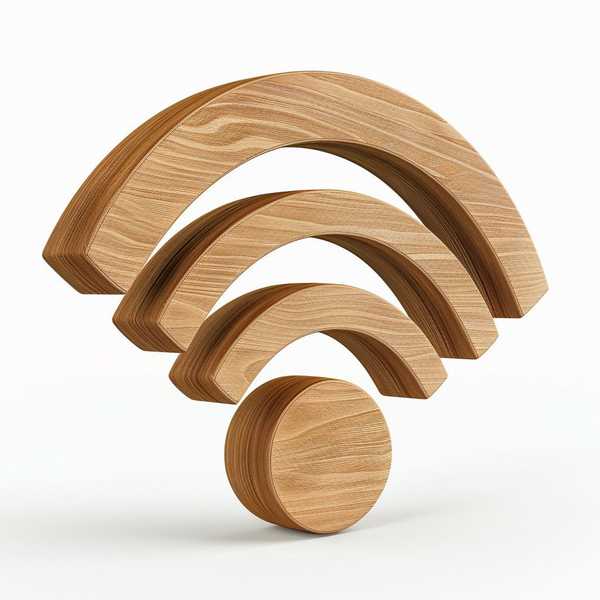下载速度慢是许多人日常使用网络时最头疼的问题之一,无论是工作文件传输、视频缓冲还是游戏更新,缓慢的下载速度都会严重影响效率。别担心,通过优化网络设置、升级硬件设备、调整软件配置等方法,完全可以显著提升下载速度。以下是经过验证的8个有效解决方法,帮你告别卡顿,享受流畅的网络体验。
1、检查网络连接稳定性
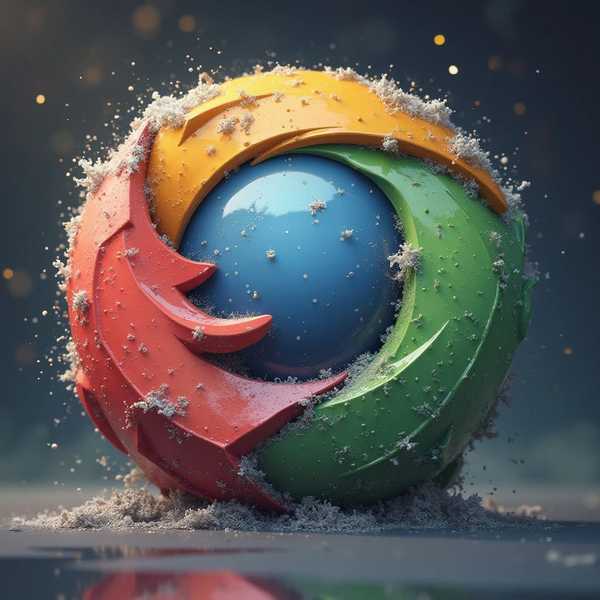
网络连接不稳定是下载速度慢的常见原因。首先尝试重启路由器,长时间运行的路由器可能出现缓存堆积或临时故障,简单重启往往能解决大部分问题。如果使用Wi-Fi,信号强度至关重要,尽量靠近路由器或减少障碍物干扰,必要时可添加信号放大器。对于对速度要求高的场景,建议改用网线直连,有线连接的稳定性和速度通常远优于无线。检查网线是否老化或损坏,劣质网线可能导致数据传输错误,建议使用超五类(Cat5e)或六类(Cat6)网线。
2、优化路由器设置

路由器的性能直接影响下载速度。老旧路由器可能无法支持高速宽带,建议升级到支持Wi-Fi 6的设备。进入路由器后台,开启UPnP(通用即插即用)功能,这能减少局域网环节的性能损耗,尤其对迅雷等多线程下载工具有显著提速效果。调整MTU值为1500(默认值),避免数据包分片导致的效率下降。如果家中设备较多,启用QoS(服务质量)功能,合理分配带宽优先级,避免单一设备占用过多资源。
3、更换DNS服务器
默认的ISP提供的DNS服务器可能响应缓慢,导致域名解析延迟。更换为公共DNS如Google DNS(8.8.8.8或8.8.4.4)或Cloudflare DNS(1.1.1.1),能显著加快网页加载和下载初始连接速度。在Windows中,可通过控制面板的“网络和共享中心”手动修改DNS设置;在路由器后台全局更改DNS则对所有连接设备生效。定期清理DNS缓存(命令提示符输入`ipconfig/flushdns`)也能解决因缓存过期导致的解析错误。
4、关闭后台占用程序
许多后台程序会悄无声息地占用带宽。通过任务管理器检查网络使用情况,关闭不必要的更新、云同步或视频流媒体服务。例如,Windows自动更新、Steam游戏下载或网盘同步工具可能持续消耗带宽。对于游戏玩家,确保下载时关闭其他在线游戏或直播平台。病毒或恶意软件也可能在后台偷跑流量,定期使用安全软件全盘扫描。
5、使用专业下载工具
浏览器自带下载器通常功能有限,而IDM(Internet Download Manager)、FDM(Free Download Manager)等专业工具支持多线程下载和断点续传,能将文件分割为多个部分同时下载,充分利用带宽。例如,IDM可创建多达32个连接线程,大幅提升大文件下载效率。对于特定平台(如Steam),尝试更换下载区域,选择负载较低的服务器。下载加速器如迅雷可利用P2P技术从多个源获取数据,但需注意版权问题。
6、升级硬件与驱动
老旧网卡可能成为瓶颈,尤其是百兆网卡无法满足千兆宽带需求。升级为千兆网卡或使用USB 3.0外置网卡可突破限制。过时的网卡驱动程序也会影响性能,通过设备管理器或驱动人生等工具更新至最新版本。对于Wi-Fi用户,确保路由器支持5GHz频段,相比拥挤的2.4GHz频段,5GHz干扰更少、速度更快,但覆盖范围较小,适合近距离使用。
7、避开网络高峰时段
运营商在晚高峰(通常为20:00-23:00)可能因用户激增导致网络拥塞。若非紧急,可将大文件下载安排在凌晨或清晨等低峰时段。小区共享带宽的用户可能受邻居网络使用影响,联系ISP确认是否为共享带宽,必要时升级为独享套餐。跨境下载时,国际链路不稳定可能导致速度波动,使用国内镜像站或通过邮箱/网盘中转可规避此问题。
8、联系ISP或升级套餐
如果上述方法均无效,可能是带宽不足或运营商限速。使用Speedtest等工具测速,若结果远低于套餐标称值,需联系ISP检查线路。例如,某些地区光纤线路老化或光猫故障会导致速率下降,需技术人员上门检修。对于频繁下载大文件的用户,考虑升级更高带宽的套餐,或办理临时加速包(如华为云的带宽加油包)。部分运营商还提供游戏/下载定向加速服务,可针对性优化。